Compta Saisie Achats Membre : Différence entre versions
(Achats membre) |
m (Achats membre) |
||
| Ligne 8 : | Ligne 8 : | ||
<br /> | <br /> | ||
'''Attention !''' Les chapitres budgétaires proposés dans la [[GIVAV_mobile_club_achat|saisie]] doivent être reliés à une [[Compta_Plan_Budget#D.C3.A9tail_d.27un_chapitre|compte d'achat]].<br /> | '''Attention !''' Les chapitres budgétaires proposés dans la [[GIVAV_mobile_club_achat|saisie]] doivent être reliés à une [[Compta_Plan_Budget#D.C3.A9tail_d.27un_chapitre|compte d'achat]].<br /> | ||
| + | '''Attention !''' Les journaux d'achat et de trésorerie doivent être indiqués dans les [[Compta_Plan_Exercices#Achats_effectu.C3.A9s_par_les_membres|paramètres de la comptabilité]].<br /> | ||
''Pensez à survoler les boutons et les entêtes de colonnes avec le pointeur de votre souris car ces endroits disposent souvent d'informations complémentaires sous forme d'[[glossaire#info-bulle|info-bulle]].'' | ''Pensez à survoler les boutons et les entêtes de colonnes avec le pointeur de votre souris car ces endroits disposent souvent d'informations complémentaires sous forme d'[[glossaire#info-bulle|info-bulle]].'' | ||
Version du 14 février 2020 à 08:13

Le programme affiche tous les achats faits par les membres qui n'ont pas encore été traités.
Le bouton info permet de visionner le commentaire.
Le bouton document permet de visionner le justificatif.
Le bouton check permet de valider l'achat.
Le bouton croix permet de refuser l'achat.
Attention ! Les chapitres budgétaires proposés dans la saisie doivent être reliés à une compte d'achat.
Attention ! Les journaux d'achat et de trésorerie doivent être indiqués dans les paramètres de la comptabilité.
Pensez à survoler les boutons et les entêtes de colonnes avec le pointeur de votre souris car ces endroits disposent souvent d'informations complémentaires sous forme d'info-bulle.
Sommaire
Commentaire
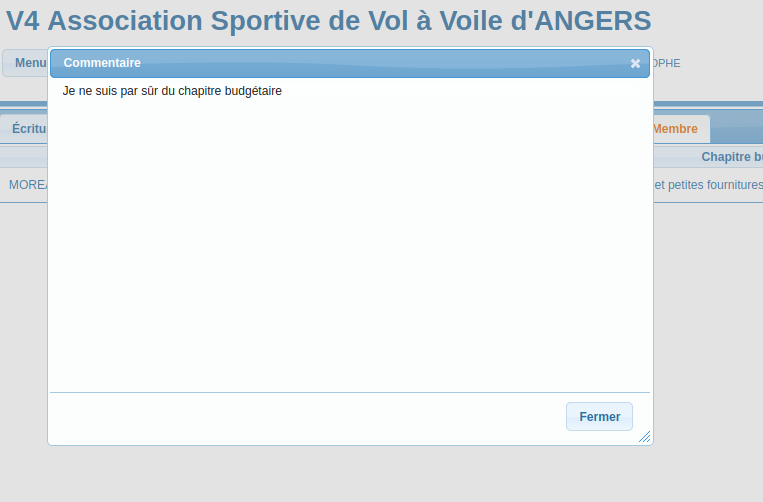
Les informations saisies par le membre sont affichées.
Justificatif
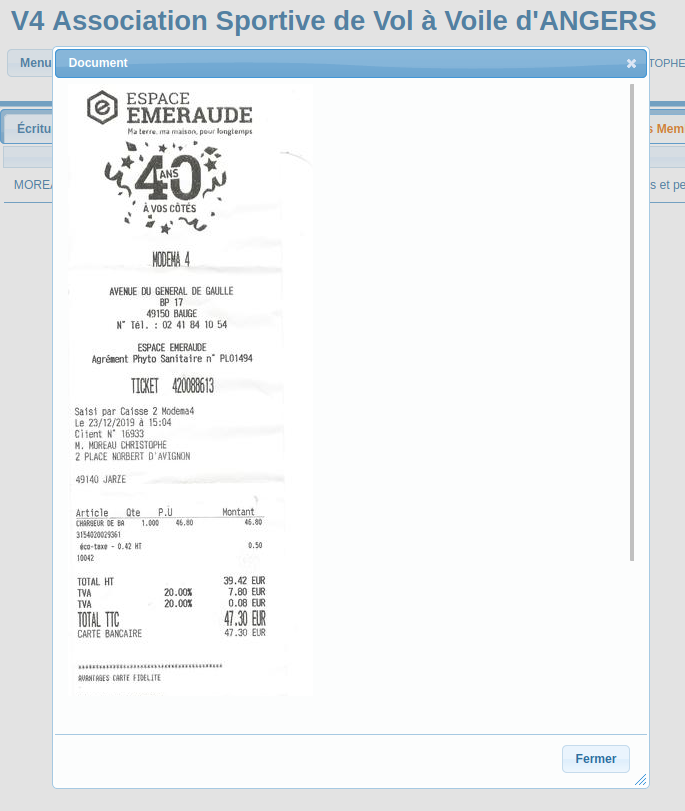
Le document JPEG ajouté par le membre est affiché.
Validation
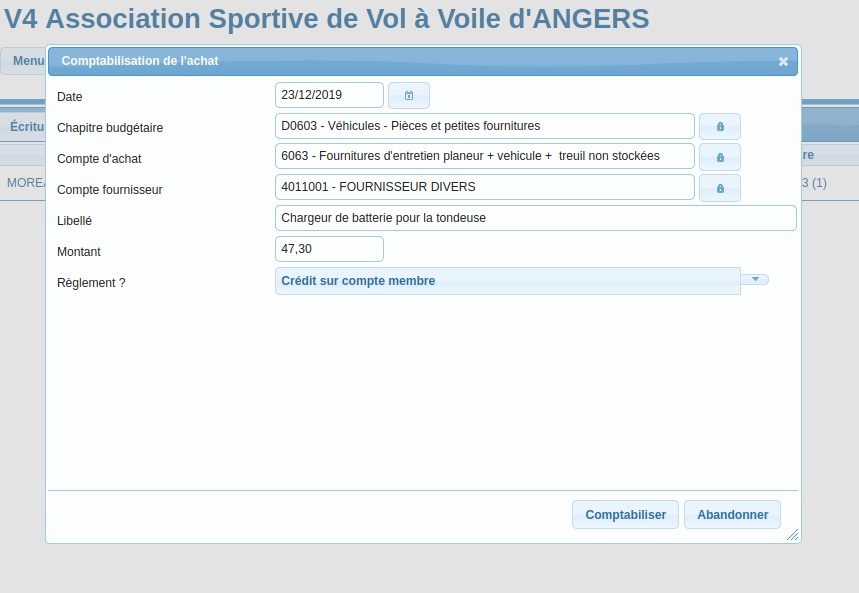
Le trésorier peut modifier tous les éléments à comptabiliser en achat. Une liste de choix propose le remboursement via le compte du membre et tous les types de règlements émis (simple uniquement).
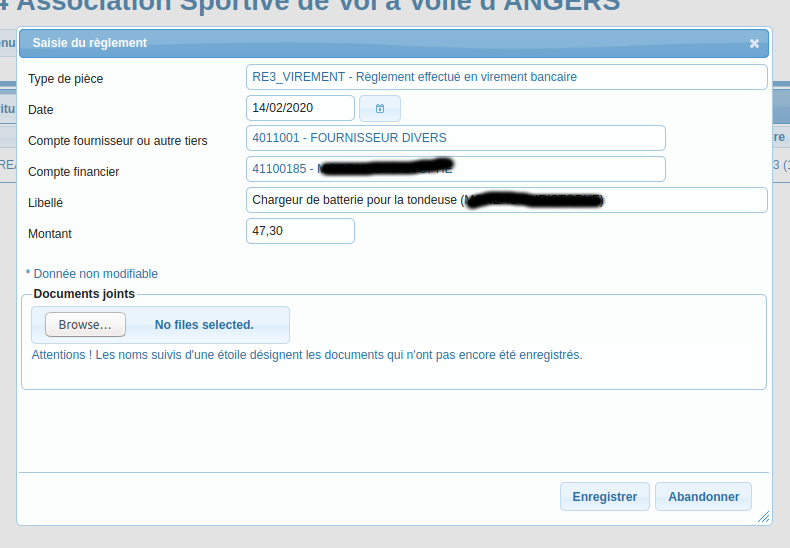
Pour les choix autre que Crédit sur compte membre, la fenêtre d'enregistrement du règlement apparaît.
Refus
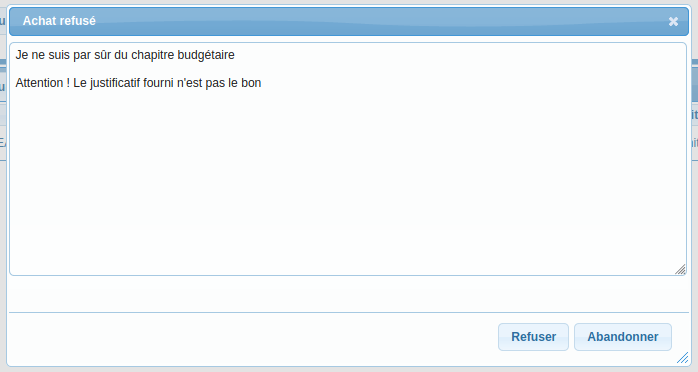
Le commentaire peut être complété par le trésorier afin de justifier le refus.